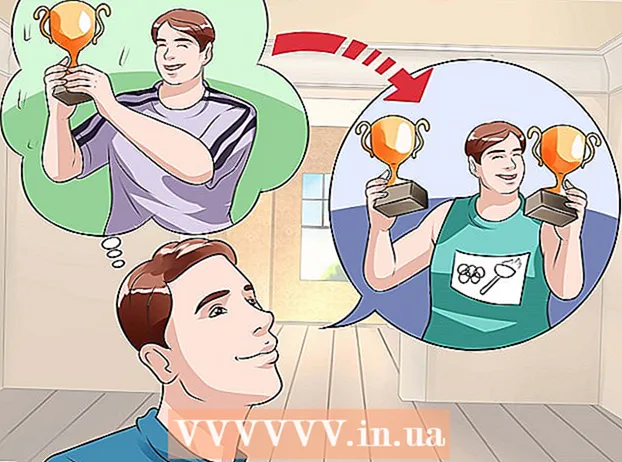Autora:
Roger Morrison
Data De La Creació:
20 Setembre 2021
Data D’Actualització:
21 Juny 2024

Content
- Per trepitjar
- Mètode 1 de 8: Windows 8
- Mètode 2 de 8: Windows 7
- Mètode 3 de 8: Windows Vista
- Mètode 4 de 8: Windows XP
- Mètode 5 de 8: Mac OS X
- Mètode 6 de 8: iOS
- Mètode 7 de 8: Android
- Mètode 8 de 8: Linux
Les xarxes sense fils són un dels tipus de xarxes més habituals que existeixen actualment. La capacitat d’utilitzar-lo està integrada en pràcticament qualsevol dispositiu mòbil. Avui dia gairebé tots els museus, bancs, biblioteques i restaurants de menjar ràpid tenen WiFi. Seguiu la guia següent per connectar-vos des del mòbil o un altre dispositiu a una xarxa sense fils a prop vostre.
Per trepitjar
Mètode 1 de 8: Windows 8
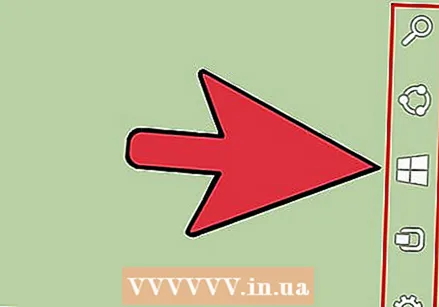 Obriu el menú Encants. Podeu accedir-hi lliscant de dreta a esquerra en una pantalla tàctil o movent el cursor cap a l’angle dret de la part inferior de la pantalla.
Obriu el menú Encants. Podeu accedir-hi lliscant de dreta a esquerra en una pantalla tàctil o movent el cursor cap a l’angle dret de la part inferior de la pantalla. 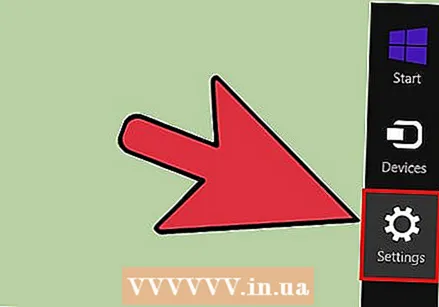 Obriu el menú Configuració a Encants.
Obriu el menú Configuració a Encants.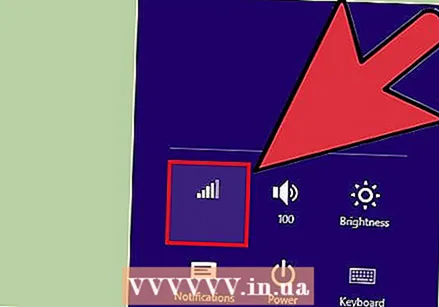 Toqueu o feu clic a la icona de xarxa sense fils. Sembla barres de senyal.
Toqueu o feu clic a la icona de xarxa sense fils. Sembla barres de senyal. 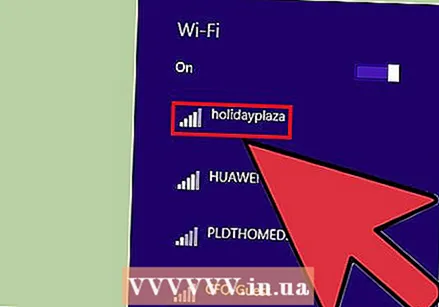 Seleccioneu la xarxa a la qual vulgueu connectar-vos. Si hi ha més d'una xarxa a la qual us podeu connectar, seleccioneu-la de la llista.
Seleccioneu la xarxa a la qual vulgueu connectar-vos. Si hi ha més d'una xarxa a la qual us podeu connectar, seleccioneu-la de la llista. - Si no trobeu la xarxa, comproveu que tots els paràmetres siguin correctes.
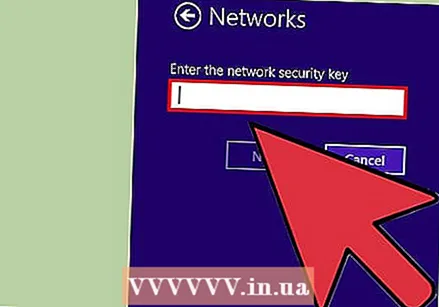 Introduïu la vostra contrasenya per a la xarxa sense fils. Quan seleccioneu una xarxa, se us demanarà una contrasenya, sempre que la xarxa estigui protegida. Només així obtindreu accés a la xarxa.
Introduïu la vostra contrasenya per a la xarxa sense fils. Quan seleccioneu una xarxa, se us demanarà una contrasenya, sempre que la xarxa estigui protegida. Només així obtindreu accés a la xarxa. - També podeu connectar-vos a una xarxa sense fils mitjançant el mode d’escriptori. Seguiu els passos per al Windows 7.
Mètode 2 de 8: Windows 7
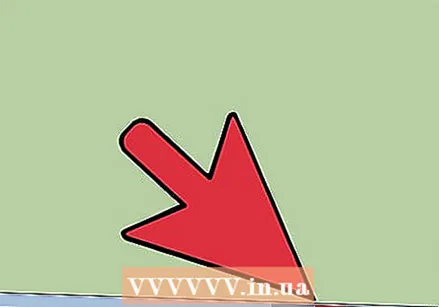 Feu clic a la icona de xarxa a la safata del sistema. Podeu trobar-ho a l'extrem dret de la part inferior de l'escriptori. La icona sembla un monitor amb un cable Ethernet o barres de senyal. És possible que hàgiu de fer clic a la fletxa que hi ha al costat de la safata del sistema per veure la icona.
Feu clic a la icona de xarxa a la safata del sistema. Podeu trobar-ho a l'extrem dret de la part inferior de l'escriptori. La icona sembla un monitor amb un cable Ethernet o barres de senyal. És possible que hàgiu de fer clic a la fletxa que hi ha al costat de la safata del sistema per veure la icona. 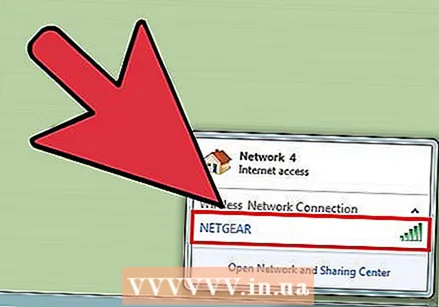 Seleccioneu la vostra xarxa de la llista. Quan feu clic a la icona Xarxes, se us mostrarà una llista de les xarxes disponibles a la vostra zona. Seleccioneu la xarxa a la qual vulgueu connectar de la llista.
Seleccioneu la vostra xarxa de la llista. Quan feu clic a la icona Xarxes, se us mostrarà una llista de les xarxes disponibles a la vostra zona. Seleccioneu la xarxa a la qual vulgueu connectar de la llista. - Si no trobeu la vostra xarxa, assegureu-vos que la configureu correctament.
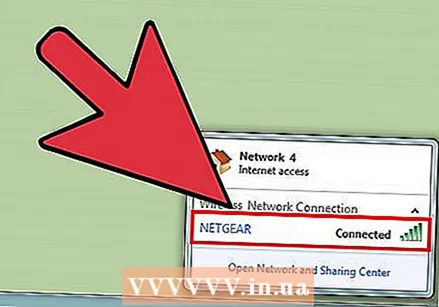 Feu clic a Connecta. L’ordinador intentarà connectar-se a la xarxa. Si la xarxa està protegida, haureu d'introduir una contrasenya per utilitzar-la.
Feu clic a Connecta. L’ordinador intentarà connectar-se a la xarxa. Si la xarxa està protegida, haureu d'introduir una contrasenya per utilitzar-la.
Mètode 3 de 8: Windows Vista
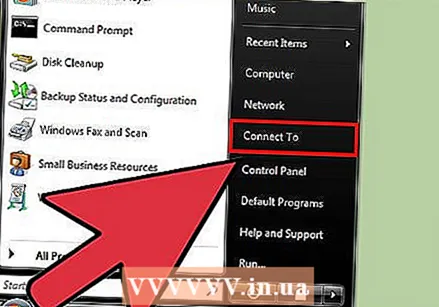 Feu clic al menú Inici. Al menú Inici, feu clic al botó "Connectar-se a", situat a la part dreta del menú.
Feu clic al menú Inici. Al menú Inici, feu clic al botó "Connectar-se a", situat a la part dreta del menú. 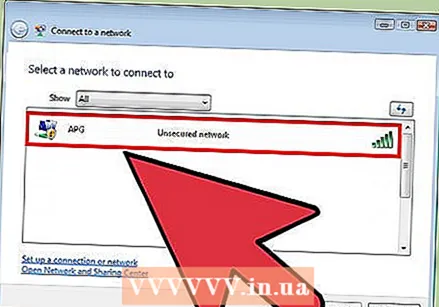 Feu clic a la vostra xarxa sense fils. A continuació, feu clic a Connecta. A continuació, se us demanarà una contrasenya, sempre que la xarxa estigui protegida.
Feu clic a la vostra xarxa sense fils. A continuació, feu clic a Connecta. A continuació, se us demanarà una contrasenya, sempre que la xarxa estigui protegida. - Assegureu-vos que el menú desplegable estigui configurat a Sense fil.
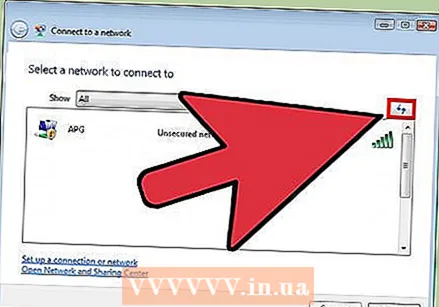 Feu clic al botó Actualitza de nou per cercar xarxes. Si esteu a la vora de l'abast d'una xarxa o si una xarxa acaba de tornar a estar en línia, feu clic a Actualitza per cercar de nou xarxes.
Feu clic al botó Actualitza de nou per cercar xarxes. Si esteu a la vora de l'abast d'una xarxa o si una xarxa acaba de tornar a estar en línia, feu clic a Actualitza per cercar de nou xarxes.
Mètode 4 de 8: Windows XP
 Feu clic amb el botó dret a la icona de xarxa. Es pot trobar a la safata del sistema, a l'extrem inferior dret de l'escriptori. És possible que hàgiu de fer clic a la fletxa de la safata per mostrar les icones amagades.
Feu clic amb el botó dret a la icona de xarxa. Es pot trobar a la safata del sistema, a l'extrem inferior dret de l'escriptori. És possible que hàgiu de fer clic a la fletxa de la safata per mostrar les icones amagades. 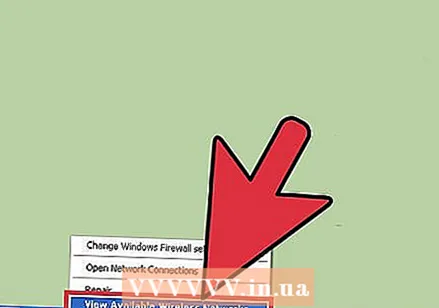 Seleccioneu "Veure les xarxes sense fils disponibles". S'obrirà una llista de xarxes a l'abast del vostre equip. Feu clic a la xarxa que vulgueu utilitzar.
Seleccioneu "Veure les xarxes sense fils disponibles". S'obrirà una llista de xarxes a l'abast del vostre equip. Feu clic a la xarxa que vulgueu utilitzar. 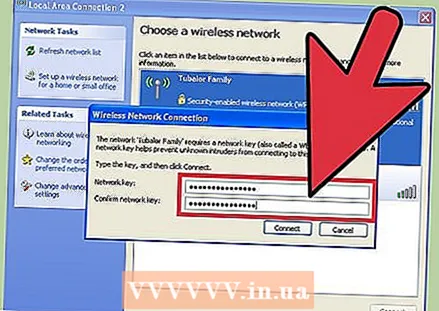 Introduïu la contrasenya. Al camp "Clau de xarxa", introduïu la contrasenya de la xarxa a la qual vulgueu connectar-vos. Feu clic a Connecta.
Introduïu la contrasenya. Al camp "Clau de xarxa", introduïu la contrasenya de la xarxa a la qual vulgueu connectar-vos. Feu clic a Connecta.
Mètode 5 de 8: Mac OS X
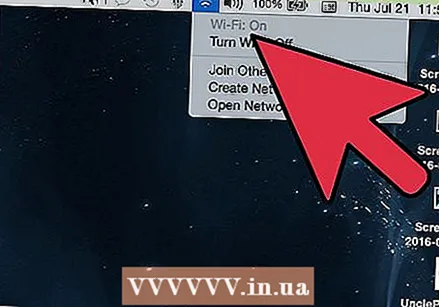 Feu clic a la icona WiFi a la barra de menú. Podeu trobar-lo a l'extrem dret, a la part superior de l'escriptori. Si la icona no hi és, feu clic al menú Apple i seleccioneu Preferències del sistema. Obriu la secció Xarxa, feu clic a WiFi i marqueu la casella "Mostra l'estat de WiFi a la barra de menú".
Feu clic a la icona WiFi a la barra de menú. Podeu trobar-lo a l'extrem dret, a la part superior de l'escriptori. Si la icona no hi és, feu clic al menú Apple i seleccioneu Preferències del sistema. Obriu la secció Xarxa, feu clic a WiFi i marqueu la casella "Mostra l'estat de WiFi a la barra de menú". 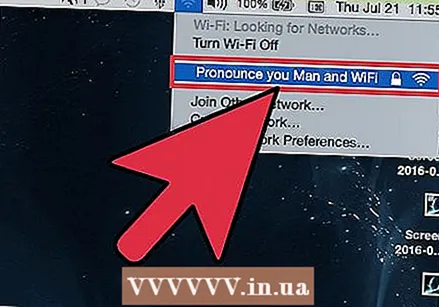 Seleccioneu la vostra xarxa. Quan feu clic a la icona Wi-Fi, es mostrarà una llista de les xarxes disponibles. Les xarxes que requereixen una contrasenya tenen una icona de cadenat al costat del nom de la xarxa.
Seleccioneu la vostra xarxa. Quan feu clic a la icona Wi-Fi, es mostrarà una llista de les xarxes disponibles. Les xarxes que requereixen una contrasenya tenen una icona de cadenat al costat del nom de la xarxa. 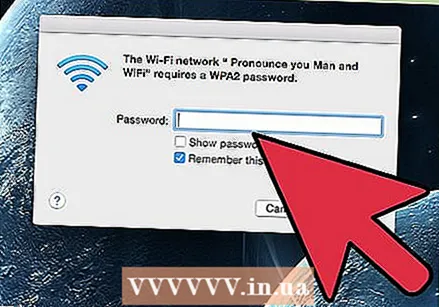 Fica la teva contrasenya. Si heu introduït la contrasenya correcta, esteu connectat a la xarxa.
Fica la teva contrasenya. Si heu introduït la contrasenya correcta, esteu connectat a la xarxa.
Mètode 6 de 8: iOS
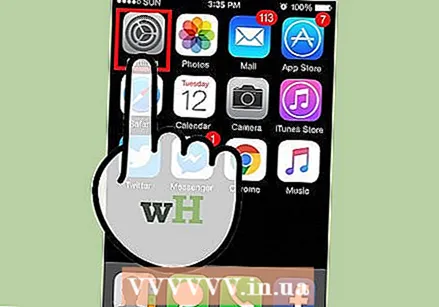 Obriu l'aplicació Configuració. Toqueu el menú WiFi a la part superior de la llista.
Obriu l'aplicació Configuració. Toqueu el menú WiFi a la part superior de la llista. 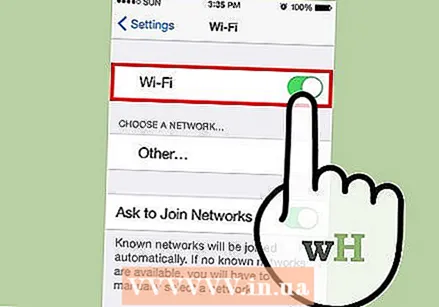 Assegureu-vos que el WiFi estigui activat. Si no, feu lliscar el control lliscant perquè es converteixi en verd (iOS 7) o blau (iOS 6).
Assegureu-vos que el WiFi estigui activat. Si no, feu lliscar el control lliscant perquè es converteixi en verd (iOS 7) o blau (iOS 6). 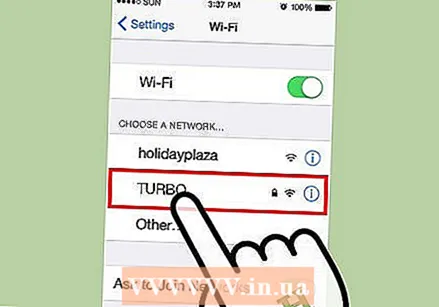 Seleccioneu la vostra xarxa. Totes les xarxes disponibles es mostren quan l'opció WiFi està activada. Les xarxes que requereixen una contrasenya tenen un cadenat al costat del seu nom.
Seleccioneu la vostra xarxa. Totes les xarxes disponibles es mostren quan l'opció WiFi està activada. Les xarxes que requereixen una contrasenya tenen un cadenat al costat del seu nom. 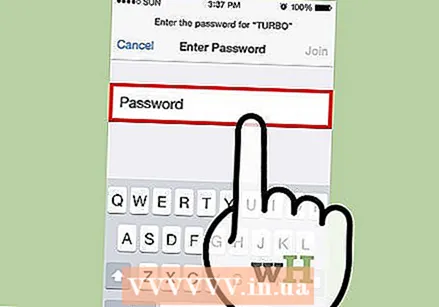 Fica la teva contrasenya. Si heu seleccionat una xarxa, se us demanarà la contrasenya necessària. Un cop hàgiu introduït la contrasenya, el dispositiu iOS es connectarà a la xarxa. La connexió pot trigar una estona a establir-se.
Fica la teva contrasenya. Si heu seleccionat una xarxa, se us demanarà la contrasenya necessària. Un cop hàgiu introduït la contrasenya, el dispositiu iOS es connectarà a la xarxa. La connexió pot trigar una estona a establir-se.
Mètode 7 de 8: Android
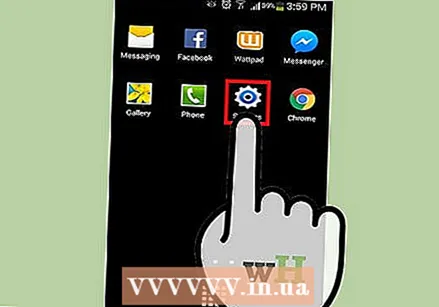 Obriu la configuració del dispositiu. Podeu accedir-hi mitjançant el calaix de l’aplicació o prement el botó de menú del telèfon.
Obriu la configuració del dispositiu. Podeu accedir-hi mitjançant el calaix de l’aplicació o prement el botó de menú del telèfon. 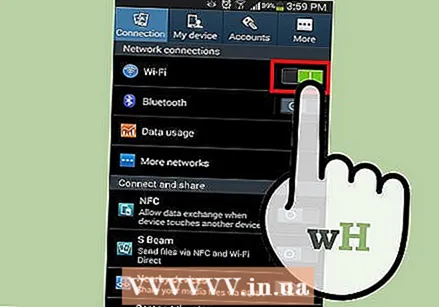 Assegureu-vos que la connexió WiFi estigui activada. Al menú Configuració, configureu el control lliscant situat al costat del menú WiFi a "ACTIVAT".
Assegureu-vos que la connexió WiFi estigui activada. Al menú Configuració, configureu el control lliscant situat al costat del menú WiFi a "ACTIVAT". 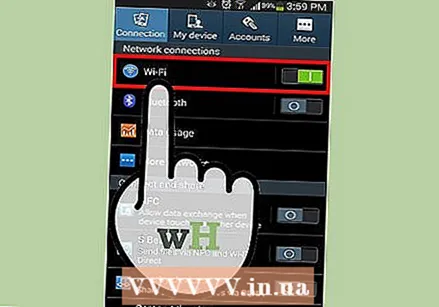 Toqueu el menú WiFi. Ara es mostren totes les xarxes disponibles. Qualsevol xarxa que requereixi una contrasenya es mostrarà amb un cadenat a sobre de l'indicador d'intensitat del senyal.
Toqueu el menú WiFi. Ara es mostren totes les xarxes disponibles. Qualsevol xarxa que requereixi una contrasenya es mostrarà amb un cadenat a sobre de l'indicador d'intensitat del senyal. 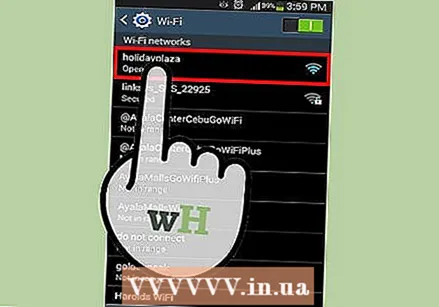 Seleccioneu la vostra xarxa. Trieu la xarxa a la qual vulgueu connectar-vos. Si es requereix una contrasenya, se us demanarà. Un cop introduïda la contrasenya, el dispositiu pot trigar una estona a connectar-se a la xarxa sense fils.
Seleccioneu la vostra xarxa. Trieu la xarxa a la qual vulgueu connectar-vos. Si es requereix una contrasenya, se us demanarà. Un cop introduïda la contrasenya, el dispositiu pot trigar una estona a connectar-se a la xarxa sense fils.
Mètode 8 de 8: Linux
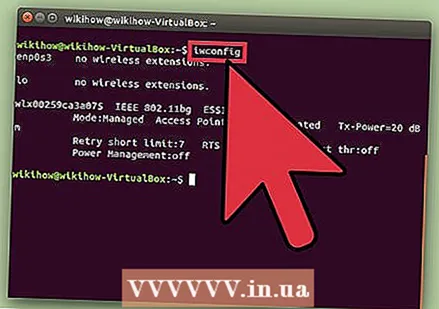 Assegureu-vos que l'adaptador de xarxa sense fils sigui compatible amb Linux.
Assegureu-vos que l'adaptador de xarxa sense fils sigui compatible amb Linux.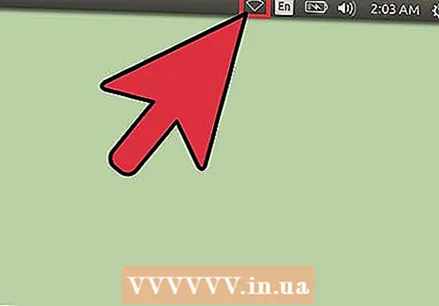 Obriu el Gestor de xarxes. La majoria de les distribucions Linux més populars tenen instal·lat Network Manager. La icona es pot trobar a prop del rellotge a la barra de tasques. Si la vostra distribució no utilitza Network Manager, busqueu instruccions específiques a la documentació de la vostra distribució.
Obriu el Gestor de xarxes. La majoria de les distribucions Linux més populars tenen instal·lat Network Manager. La icona es pot trobar a prop del rellotge a la barra de tasques. Si la vostra distribució no utilitza Network Manager, busqueu instruccions específiques a la documentació de la vostra distribució. 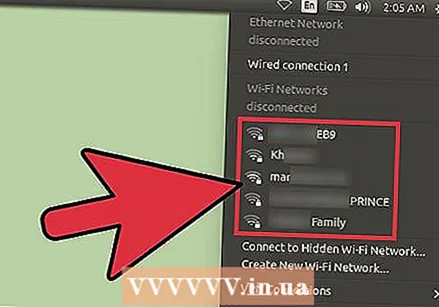 Trieu la vostra xarxa. Al Gestor de xarxa, seleccioneu la xarxa i, si cal, introduïu la contrasenya. Un cop introduïda la contrasenya, estareu connectat a la xarxa.
Trieu la vostra xarxa. Al Gestor de xarxa, seleccioneu la xarxa i, si cal, introduïu la contrasenya. Un cop introduïda la contrasenya, estareu connectat a la xarxa.